Možete da koristite predložakMicrosoft Power BI da biste uvezli podatke uPower BI izProject za veb iProject Online. Kada koristite predložak, povezani ste sa instancama programa Microsoft Dataverse, na kojoj Veb aplikacija Microsoft Project podatke o računaru. Uz predložak ćete moći da preuzmete razne podatke da biste vizuelno istraživali, nadgledali i dobijali izveštaje o ključnim aspektima primene Project Portfolio Management (PMM).
U numerisatim odeljcima ispod objašnjeno je kako da podesite, pokrenete i konfigurišetePower BI Desktop predložak,Dataverse URL adresu i Project Web App URL adresu. Posle tih odeljaka videćete informacije o važnim koracima koje treba preduzeti kada se povežete sa podacima.
Pratite ove korake po redosledu, a zatim pogledajte određene tipove izveštaja koje možete koristiti da biste analizirali podatke i organizovali projekte.
1. Podesite svojPower BI Desktop
1. Preuzmite čarobnjak zapodešavanje. U fascikli Preuzimanja pronađite i otvorite datoteku pod imenomPBIDesktopSetup.exe, a zatim pratite uputstva da biste dovršili instalaciju.
2. Pre nego što instaliratePower BI datoteke, morate imati:
-
Pretplata na planProjekat Plan 3 (prethodno imenovana Project Online Professional ) iliProjekat Plan 5 (prethodno imenovaniProject Online Premium ).
-
Pretplata na pretplatu naPower BI Desktop ili Power BI Pro.
3. Kada su te stvari na mestu, idite na Project Power BI predlošci. Otvorite fasciklu Project fascikli, a zatim izaberite stavku Idi u datoteku.
-
Za konsolidirani izveštaj:
Odaberite consolidated Reports/Microsoft Power BI Template.pbit. Iz fascikle Preuzimanja otvorite datoteku, a zatim pratite uputstva da biste dovršili instalaciju. -
Za izveštaj Project Online:
Izaberite Project Online/Microsoft Project Online Power BI paket sadržaja.pbit. , a zatim izaberite stavku Preuzmi. Iz fascikle Preuzimanja otvorite datoteku, a zatim pratite uputstva da biste dovršili instalaciju. -
Za paketProject za veb izveštaja:
Odaberite Project za veb/Microsoft Project Web Power BI Template.Pbit, a zatim izaberite stavku Preuzmi. Iz fascikle Preuzimanja otvorite datoteku, a zatim pratite uputstva da biste dovršili instalaciju.
2. Pokretanje i konfigurisanje datotekePower BI Desktop predloška
-
Izaberite datoteku Project Power BI predloška da biste je otvorili u programuPower BI Desktop.
-
Na ekranu Unos parametara, u polju URL dataverse otkucajte URL dynamics 365Dataverse instance koju koristite za Project za veb.
-
U PWA URL adresu otkucajte URL adresu Project Online #x1 lokaciji; Na primer, https://contoso.sharepoint.com/sites/PWA. Zatim izaberite učitaj.
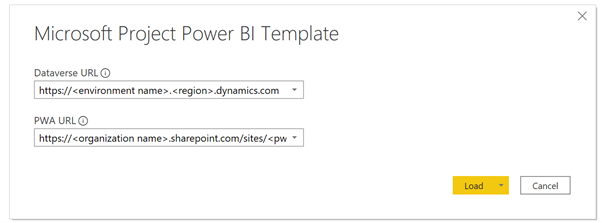
-
Power BI Desktop će zatražiti da potvrdite identitet nalogom Microsoft 365 A5 potvrdu identiteta. Izaberite nalog organizacije, a zatim Prijavitese i otkucajte svoje akreditive.
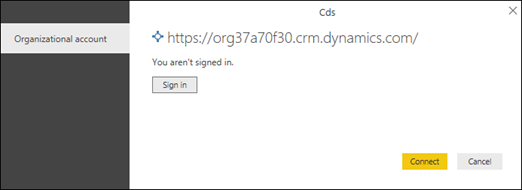
Prikazaće se poruka koja vas sa porukom da se učitavaju podaci. U zavisnosti od broja projekata, zadataka i resursa u sistemu, ovo može potrajati neko vreme.
Ako dobijete grešku tokom procesa učitavanja koja kaže da je pristup resursu zabranjen, proverite dozvole za postavke izvora podataka tako što ćete pratiti ove korake:
-
Na traci izaberite stavku Uređivanje upita , azatim izaberite stavku Postavke izvora podataka.
-
Izaberite Globalne dozvole, odaberite URL adresu izvora podataka, a zatim u dnu ekrana izaberite stavku Uređivanje dozvola.
-
Na ekranu Dozvole za uređivanje uverite se da je nivo privatnosti postavljen na Organizacioni.
-
Potvrdite da je za akredicijetip postavljen na Nalog organizacije. Ako nije, izaberite stavku Uredi ,a zatim odaberite stavku Nalog organizacije u levom oknu i prijavite se sa akreditivima. Izaberite stavkuSačuvaj , a zatim potvrdite da je tip akreditiva promenjen.
-
Pratite korake od 1. do 5. za svaku od preostalih ULS izvora podataka. Kada završite, izaberite stavku Zatvori.
6. Učitajte podatke.

3. Određivanje URLDataverse adresa
Project za veb podataka se skladište u Dynamics 365 Dataverse. Sledeći koraci objašnjavaju kako da pronađete ime okruženja i vrednost regiona zaDataverse URL adresu.
Pronalaženje imena okruženja zaDataverse URL
-
Prijavite se na Kancelarija.com, a zatim izaberite Aplikacije > Sve aplikacije.
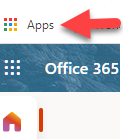
-
Da biste kreirali URL adresu Dataverse, pomerite se do stavke Poslovne aplikacije i izaberite je ili koristite funkciju pretrage da biste je pronašli. Zatim odaberite aplikaciju projekta za organizaciju o kojoj želite da sastavite izveštaje. URL adresa poslovnih aplikacija pokazaće vam vrednost okruženja i regiona.
-
Otkucajte URL adresuDataverse na ovaj način: https://ime okruženja.regionvalue.dynamics.com. Primer ovog primera je https://orgde6d15d8.crm.dynamics.com.Proverite da li imate vrednost regiona koja vam je potrebna tako što ćete pregledati listu regiona i njihove vrednosti u odeljku ispod.
Set the region value for yourDataverse URL
Vrednost regiona je obično povezana sa centrom podataka koji vam je geografski najbliži. Ako treba da promenite vrednost regiona u onoj koja se već nalaziDataverse URL adresi, pogledajte dolenavenu listu.

Savet: Ako niste sigurni koji region da koristite za vašu lokaciju, obratite se administratoru da proveri vrednost u centru administracije Power Platforme.

4. Određivanje URL Project Web App (PWA)
Možete otići na matičnu stranicuProject Online PWA lokacije da biste pronašli URL adresu PWA sajta. Koristite ove korake.
1. Prijavite se na Kancelarija.com, izaberiteAplikacije, a zatim izaberite stavku Project.
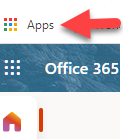
2. Na početnoj Project stranice stranice izaberite stavku Idi na Project Online. To će vas odvesti na PWA matičnu stranicu.
3. Kopirajte URL u pregledaču i koristite tu vrednost za PWA URL adresu u Project stranice.

Savet: Ako niste sigurni, zatražite od administratora da proveri vrednost u Centru administracije za Power Platformu.
5. Nakon povezivanja sa podacima
Važno: Da biste dobijali prikaz podataka na nivou portfolija, morate da imate dozvole za čitanje na nivou poslovne jedinice zaDataverse entitete povezane sa izveštajem.
Podešavanje deljenja i rasporeda osvežavanja
Kada Power BI Desktop preuzme podatke, vizuelizacije na svakoj stranici izveštaja učitaće se i prikazati podatke. Pre nego što prikažete izveštaje o projektu, najbolje je da dovršite ove korake:
-
Iz radne Power BI Desktopobjavite izveštaj u deljenom radnom prostoru.
-
Konfigurišite planirano osvežavanje podataka da bi skup podataka držao aktuelnim.
Project izveštaji
Kada dovršite gorenavedena podešavanja, možete da prikažete i analizirate podatke pomoću nekoliko različitih tipova izveštaja.
Portfolio Dashboard
Ovaj izveštaj vam pruža zbirni deo svih projekata. Ona vam saoštava ukupan broj projekata, trud koji je završen i preostali trud. Podatke projekta možete da filtrirate po napretku projekta ili po menadžeru projekta.
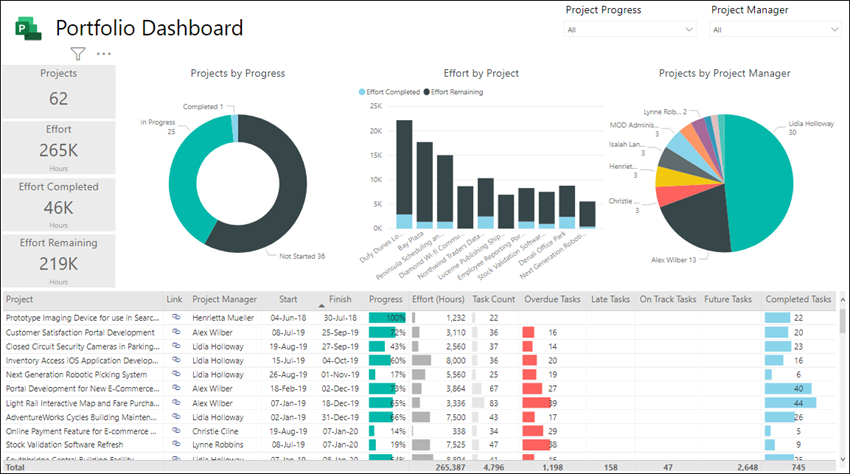
Vremenska linija portfolija
To daje vizuelni prikaz toga gde svi projekti spadaju na vremensku osu, uključujući njihovo trajanje i napredak do datuma.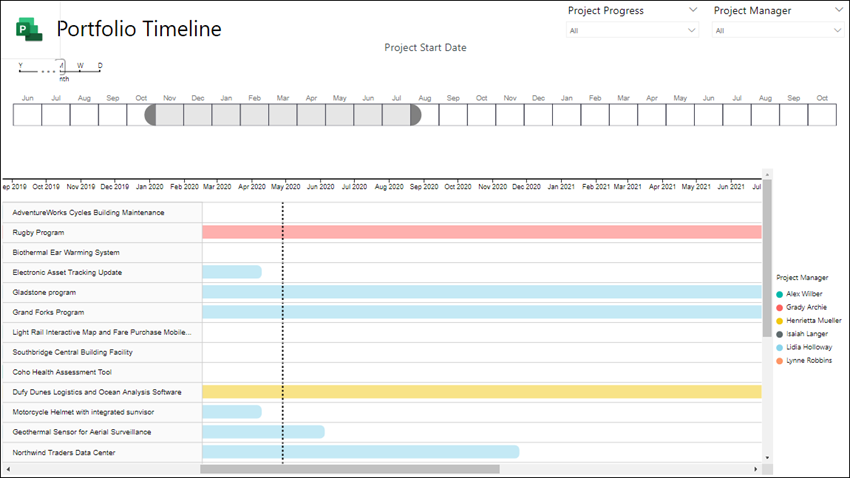
Portfolio Milestones
Ovaj izveštaj rezimira sve prekretnici dovršene i one koje su još u toku tokom proteklih 30 dana. Ona vam takođe prikazuje prekretne tače koje ste planirali za sledećih 30 dana.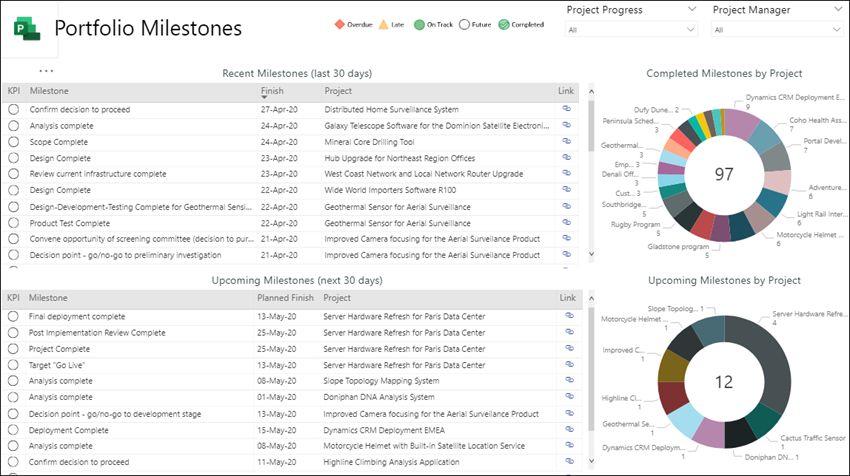
Resource Dashboard
Ovo prikazuje menadžeru resursa pregled načina na koji se resursi dodeljuju projektima. On prikazuje detalje o ukupnom trudu za svaki resurs, preostale zadatke i statusu zadatka.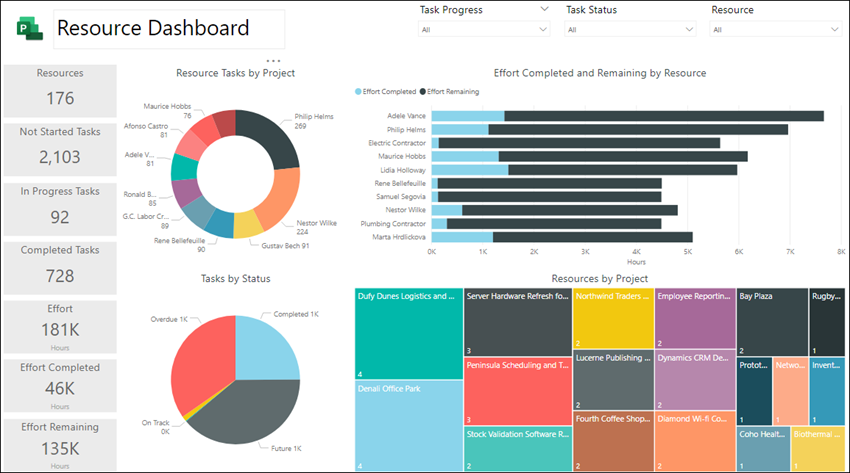
Dodele resursa
Uz ovaj izveštaj možete da vidite podatke o zadatku i projektu za svaki resurs projekta, uključujući vremena početka i završetka, trud koji je dovršen, preostali trud i ukupno radno vreme. Pored toga, možete da vidite sate truda sortirane po resursu i projektu, kao i da uporedite napore koji su preostali za svakog menadžera projekta.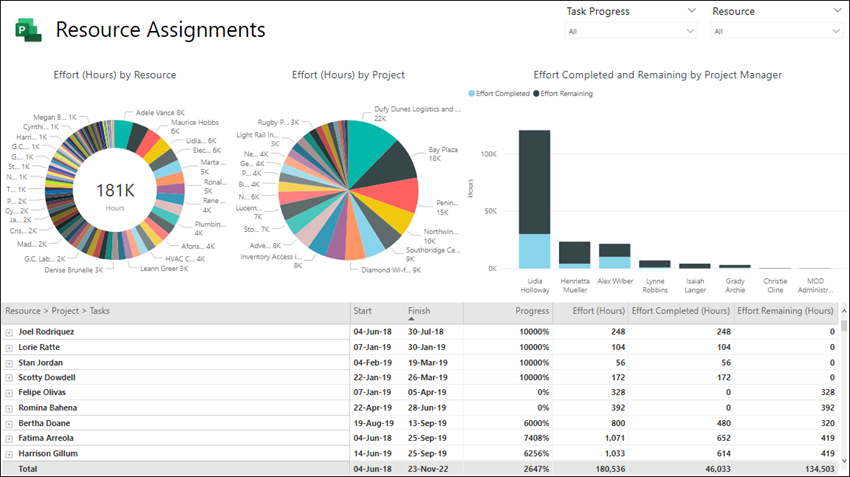
Pregled zadatka
Ovaj izveštaj prikazuje detalje o zadatku u projektima. Filtere možete da primenite da biste dobijali određene izveštaje, za trenutne, dovršene i buduće projekte. Možete da uporedite zadatak po statusu, zadacima po projektu, preostalim časovima truda za svaki projekat. Pogledajte šta je na putu, šta kasni i koji zadaci kasne.
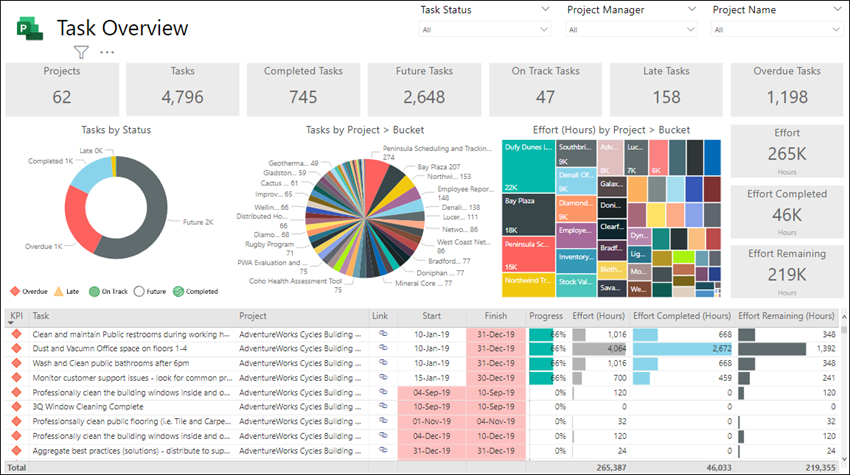
Project Vremenska linija
Vremenska sa Project svaki projekat sa detaljima o zadacima. Kreirajte izveštaje koji su vam potrebni kada sortirate po statusu zadatka, menadžeru projekta i imenu projekta.
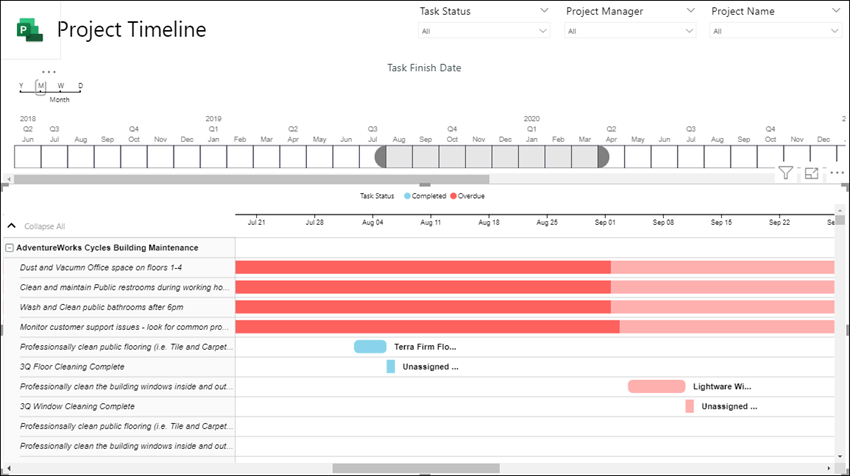
Moj posao
Pomoću ovog izveštaja, pojedinačni članovi tima mogu da vide detaljnu listu svih svojih zadataka u projektima i vide rad drugih članova tima.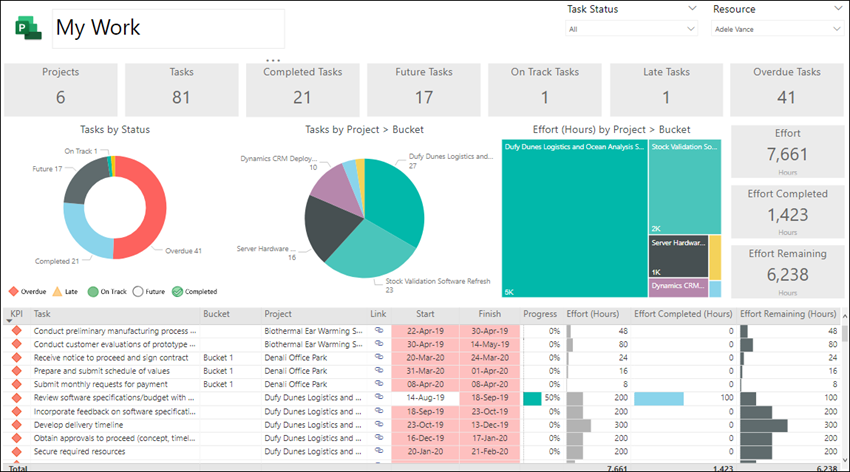
Moja vremenska linija
Ovo svakom članu tima svakom članu tima svakoj radnoj svesci, kao i u okviru svakog projekta, dodeli da vidi ličnu vremensku osu rada na svim projektima.
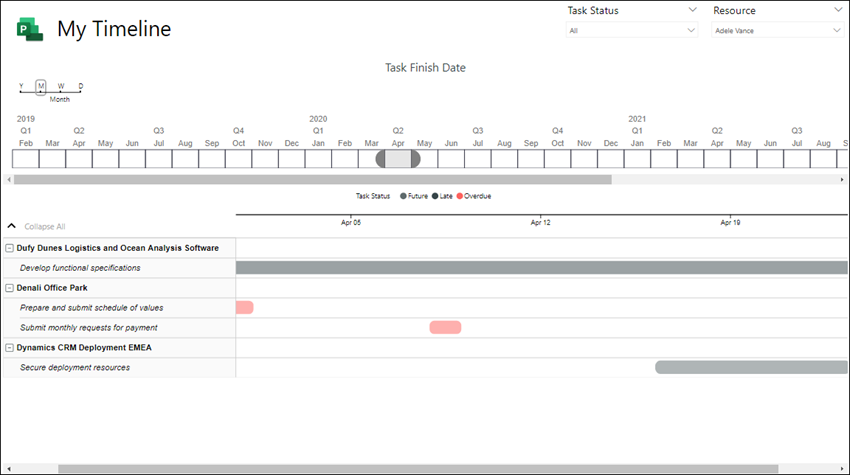
Takođe pogledajte
Sastavljanje HTTP zahteva i rukovanje greškama
Povezivanje da Project Web App sa power BI
Povezivanje da Project Online podatke putem Power BI Desktop











